যখন আমরা তালিকাটি পূরণ করেছি "প্রাপ্ত" আমাদের পণ্য এবং কাস্টমাইজড "মূল্য তালিকা" প্রয়োজনে আমরা আমাদের নিজস্ব লেবেল মুদ্রণ শুরু করতে পারি।

এটি করার জন্য, প্রথমে, চালানের নীচে থেকে, পছন্দসই পণ্যটি নির্বাচন করুন এবং তারপরে চালানের টেবিলের শীর্ষ থেকে, সাব-রিপোর্টে যান "লেবেল" .
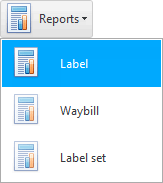
আমরা যে পণ্যটি নির্বাচন করেছি তার জন্য একটি লেবেল প্রদর্শিত হবে।
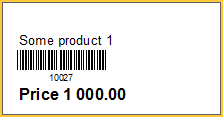
লেবেলে পণ্যের নাম, এর দাম এবং একটি বারকোড অন্তর্ভুক্ত রয়েছে। লেবেলের আকার 5.80x3.00 সেমি। আপনি যদি একটি ভিন্ন লেবেল আকার কাস্টমাইজ করতে চান তাহলে আপনি ' ইউনিভার্সাল অ্যাকাউন্টিং সিস্টেম' -এর বিকাশকারীদের সাথে যোগাযোগ করতে পারেন। usu.kz ওয়েবসাইটে পরিচিতি তালিকাভুক্ত করা হয়েছে।
![]() ' USU ' প্রোগ্রাম QR কোডও প্রিন্ট করতে পারে।
' USU ' প্রোগ্রাম QR কোডও প্রিন্ট করতে পারে।
এতে ক্লিক করে লেবেল প্রিন্ট করা যাবে "বোতাম" .
![]() প্রতিটি রিপোর্ট টুলবার বোতামের উদ্দেশ্য দেখুন।
প্রতিটি রিপোর্ট টুলবার বোতামের উদ্দেশ্য দেখুন।
একটি মুদ্রণ উইন্ডো প্রদর্শিত হবে, যা বিভিন্ন কম্পিউটারে ভিন্ন দেখায়। এটি আপনাকে কপি সংখ্যা সেট করার অনুমতি দেবে।
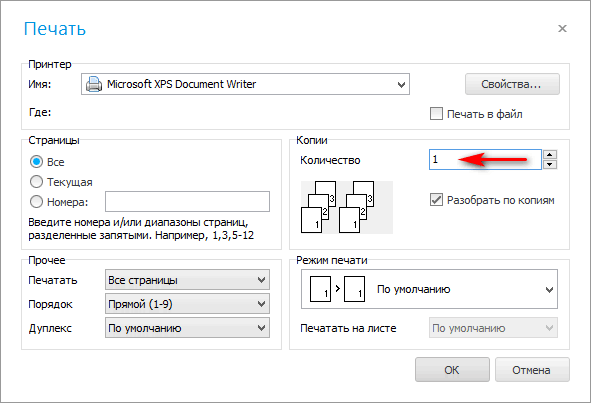
একই উইন্ডোতে, আপনাকে লেবেল মুদ্রণের জন্য প্রিন্টার নির্বাচন করতে হবে।
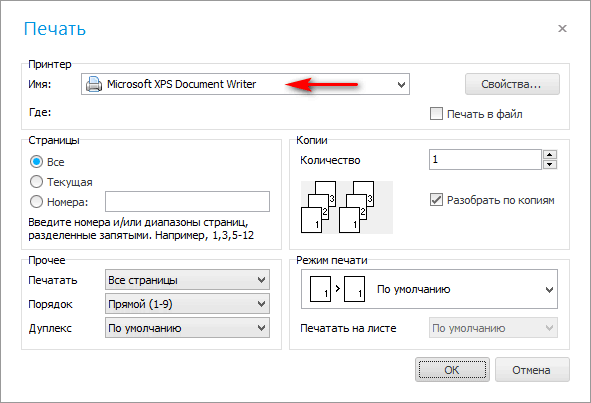
![]() দেখুন কি হার্ডওয়্যার সমর্থিত।
দেখুন কি হার্ডওয়্যার সমর্থিত।
যখন লেবেলের আর প্রয়োজন হয় না, আপনি Esc কী দিয়ে এর উইন্ডো বন্ধ করতে পারেন।
যদি ইন "রচনা" আপনার ইনকামিং ইনভয়েসে অনেক আইটেম আছে, তারপর আপনি একবারে সমস্ত পণ্যের জন্য লেবেল মুদ্রণ করতে পারেন। এটি করতে, একটি প্রতিবেদন নির্বাচন করুন "লেবেল সেট" .
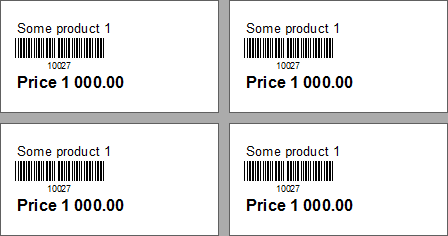
আপনি যদি একটি নির্দিষ্ট পণ্যের উপর একটি ক্ষতিগ্রস্ত লেবেল পুনরায় আটকাতে চান, তাহলে আপনাকে এই পণ্যটি যে চালানটিতে গৃহীত হয়েছিল তা সন্ধান করার প্রয়োজন নেই৷ আপনি ডিরেক্টরি থেকে একটি লেবেল তৈরি করতে পারেন "নামকরণ" . এটি করার জন্য, পছন্দসই পণ্য খুঁজুন এবং তারপর অভ্যন্তরীণ রিপোর্ট নির্বাচন করুন "লেবেল" .
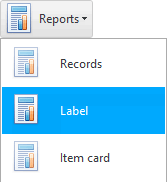
![]() আপনি যদি এমন একটি পণ্য বিক্রি করেন যা লেবেল করা যায় না, তাহলে আপনি এটিকে একটি তালিকার আকারে মুদ্রণ করতে পারেন যাতে বারকোডটি পণ্য থেকে পড়া না হয়, কিন্তু কাগজের শীট থেকে।
আপনি যদি এমন একটি পণ্য বিক্রি করেন যা লেবেল করা যায় না, তাহলে আপনি এটিকে একটি তালিকার আকারে মুদ্রণ করতে পারেন যাতে বারকোডটি পণ্য থেকে পড়া না হয়, কিন্তু কাগজের শীট থেকে।
![]() আপনি শুধুমাত্র লেবেল নয়, চালান নিজেই প্রিন্ট করতে পারেন।
আপনি শুধুমাত্র লেবেল নয়, চালান নিজেই প্রিন্ট করতে পারেন।
অন্যান্য সহায়ক বিষয়গুলির জন্য নীচে দেখুন:
![]()
ইউনিভার্সাল অ্যাকাউন্টিং সিস্টেম
2010 - 2024